
打开装配体后,在左侧控制区中切换到“ConfigurationManager”配置选项卡,右击要添加SpeedPak的配置,选择“添加SpeedPak”菜单命令,打开“SpeedPak”属性管理器操作界面,单击“启用快速包括”按钮,如图9-43所示,并拖动下部的滑块(或保持默认),此时模型效果如图9-44所示,单击“确定”按钮,即可启用SpeedPak配置显示状态。
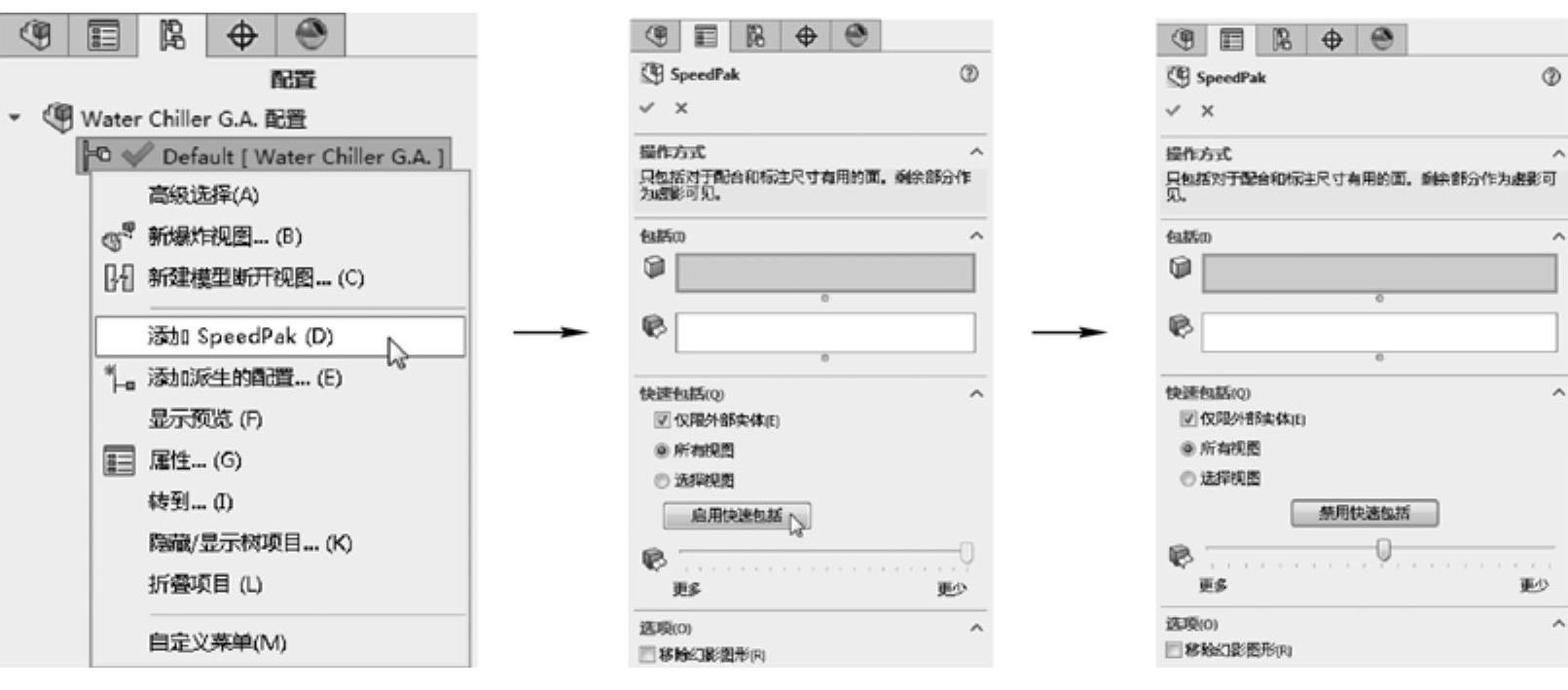
图9-43 添加SpeedPak
启用SpeedPak显示状态后,移动鼠标到模型上,如图9-45所示,在图9-44中未隐藏的零件,将以透视的形式显示出来。
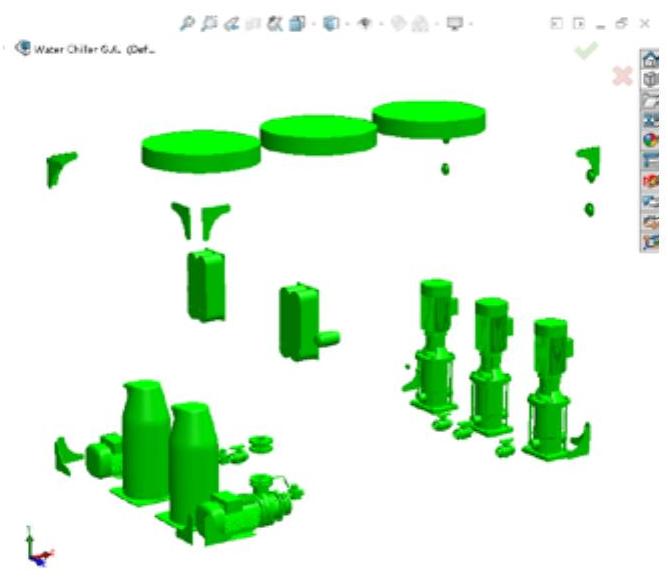
图9-44 SpeedPak操作过程中模型视图
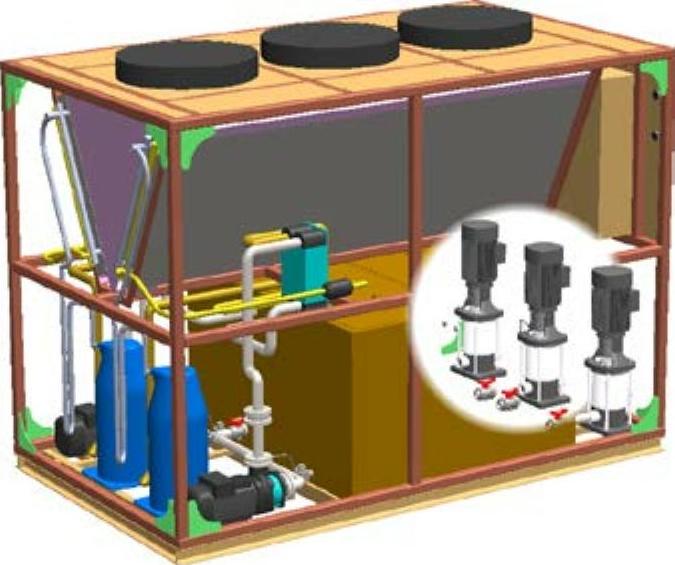
图9-45 SpeedPak鼠标显示效果
SpeedPak模式,是一种按照设定保持某些模型细节(某些模型隐藏细节)的一种查看模型的方式,在此方式下,模型不可以被选中(看不到模型树),也不可以执行爆炸视图等装配体操作,因此内存占用更少,速度更快(不过它仅仅是一种查看方式)。(www.daowen.com)
下面解释一下,如图9-41中图所示“SpeedPak”属性管理器中,相关选项的作用。
 “包括”选择框:“要包括的面”
“包括”选择框:“要包括的面” ,切换到该选择框后,在操作区中选择面,可将其包括在此选择框中(被选择的面将保留细节);“要包括的实体”
,切换到该选择框后,在操作区中选择面,可将其包括在此选择框中(被选择的面将保留细节);“要包括的实体” ,切换到该选择框后,在操作区中选择实体,可将其包括在此选择框中(被选择的实体将保留模型细节)。
,切换到该选择框后,在操作区中选择实体,可将其包括在此选择框中(被选择的实体将保留模型细节)。
 “仅限外部实体”复选框:快速操作时,仅对外部实体起作用。
“仅限外部实体”复选框:快速操作时,仅对外部实体起作用。
 “所有视图”复选框:快速操作时,不考虑视图方向。
“所有视图”复选框:快速操作时,不考虑视图方向。
 “选择视图”复选框:快速操作时,选择从特定方向可见的组件。
“选择视图”复选框:快速操作时,选择从特定方向可见的组件。
 “启用快速包括”按钮:单击“启用快速包括”按钮,然后通过拖动下部滑块来快速选择实体(滑块向左,包括细节的模型增加,向右减少)。
“启用快速包括”按钮:单击“启用快速包括”按钮,然后通过拖动下部滑块来快速选择实体(滑块向左,包括细节的模型增加,向右减少)。
 “移除幻影图形”复选框:选中后,将只显示包括细节的面和实体,而隐藏其他实体。
“移除幻影图形”复选框:选中后,将只显示包括细节的面和实体,而隐藏其他实体。
免责声明:以上内容源自网络,版权归原作者所有,如有侵犯您的原创版权请告知,我们将尽快删除相关内容。





